如何打开Dell戴尔笔记本蓝牙并使用它连接设备
知识问答 2022-02-21 15:41:00 admin
现在市面上大部分笔记本电脑都带有蓝牙的功能。今天小编告诉各位打开Dell笔记本电脑蓝牙和使用的方法。

工具/材料
Dell笔记本电脑
手机或者其他蓝牙设备。
操作方法
【步骤01】
很多人都说Dell蓝牙快捷键是fn+2其实不是的。因为FN+2是无线开关。在笔记本桌面右键点击“计算机”选项。在出现的选项选择“管理”
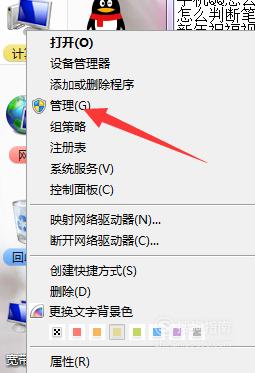
【步骤02】
接着可以在右侧看到服务和应用程序。双击进入。选择“服务”选项。用鼠标双击。
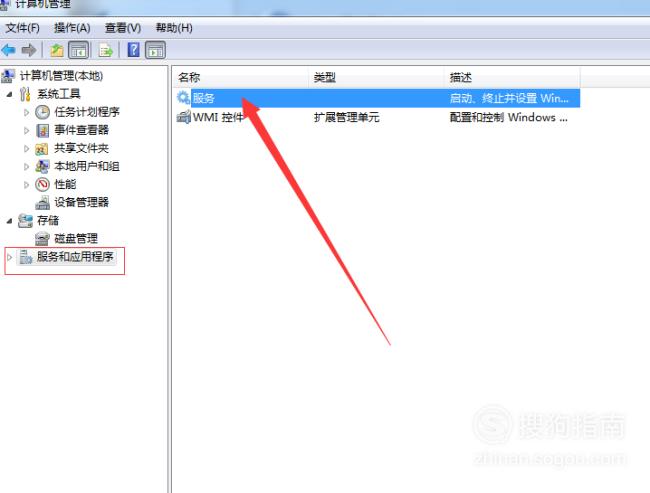
【步骤03】
然后在服务栏找到Bluetooth Support Service蓝牙服务。
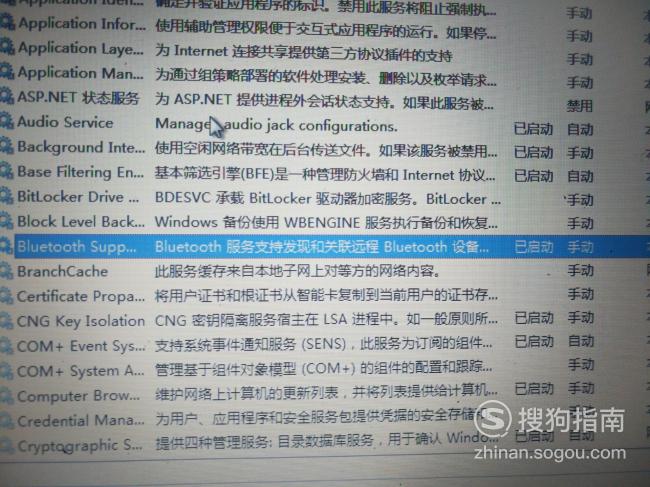
【步骤04】
用鼠标右键点击选择下面的“属性”选项。

【步骤05】
就会弹出设置启动项。修改成“自动”接着点击下面的“确定”键完成保存
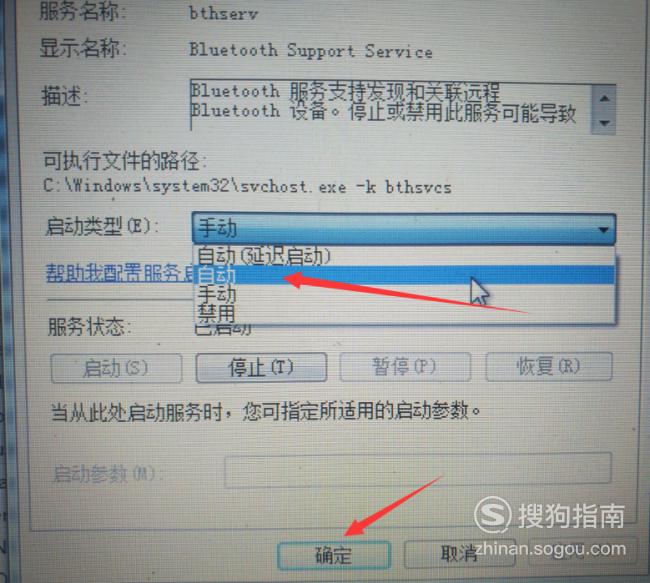
【步骤06】
接着就可以在电脑桌面看到蓝色蓝牙服务。
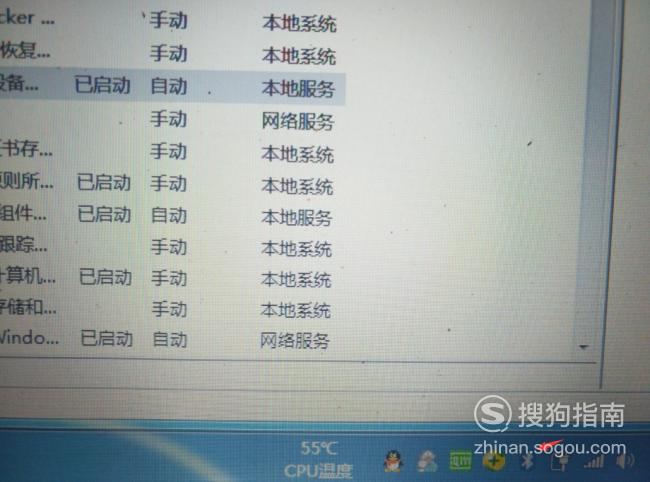
【步骤07】
用鼠标右键点击蓝牙服务。在出现的选项选择“添加设备”手机会收到提示。点击确认。

【步骤08】
接着会弹出一个新的对话框。直接点击下一步。电脑就会自动安装蓝牙外围驱动。
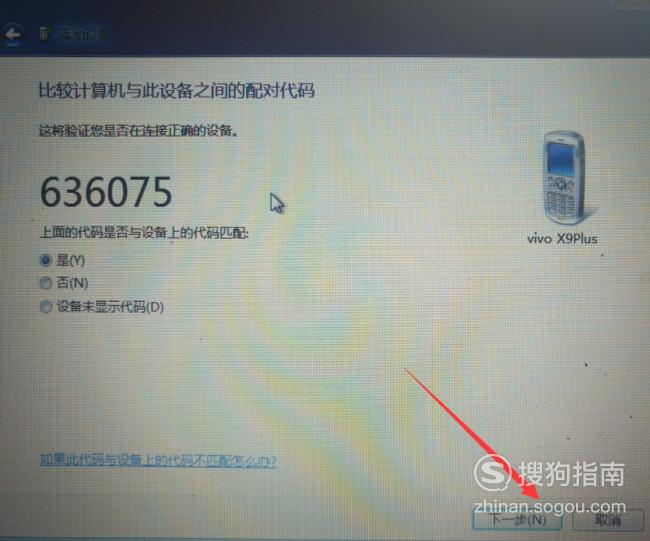
【步骤09】
耐心等待驱动安装完成。不要关闭。
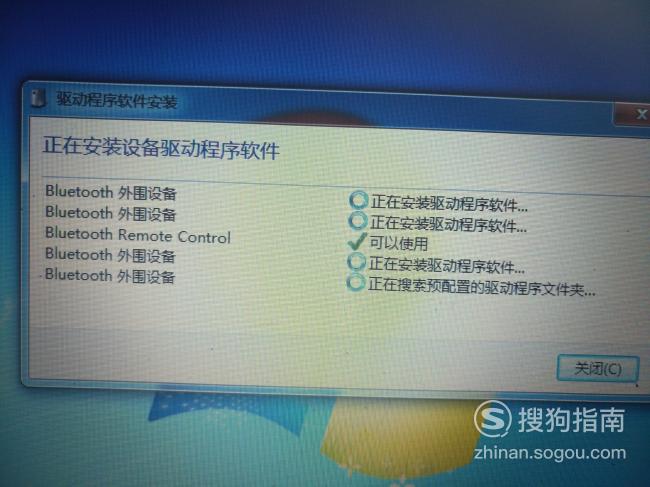
【步骤10】
安装好在新弹出的设备页面就可以看到手机的标志。用鼠标右键点击——连接时使用——直接连接。
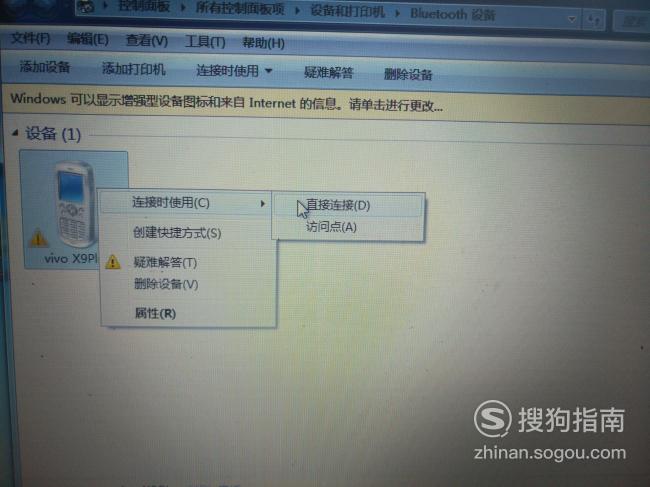
【步骤11】
这样手机就连接好了。可以传送或者访问文件数据等等。如果连接蓝牙耳机、音响等把密码去掉即可。
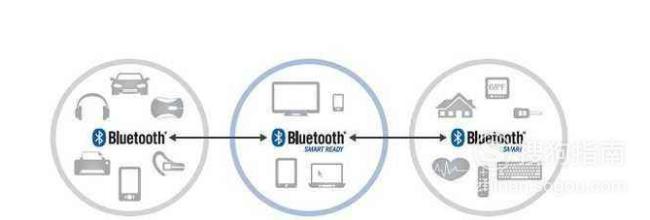
标签:
相关文章
发表评论

评论列表